Facebookストーリーの作成方法

Facebookストーリーは作成するのがとても楽しいです。Androidデバイスとコンピュータでストーリーを作成する方法を紹介します。

2021年は正式に進行中であり、GoogleはPixelの所有者に今年の最初のセキュリティアップデートを提供するためにほとんど時間を無駄にしていません。同社は2021年1月のセキュリティパッチをリリースしました。これは多くのセキュリティ修正をもたらすだけでなく、いくつかのバグ修正も含まれています。
古いPixelハンドセットの機能を備えた「機能ドロップ」を含む12月のアップデートとは異なり、このアップデートは少し異なります。最新のPixelアップデートは、デバイスのセキュリティを向上させることに焦点を当てており、デバイスの所有者を悩ませてきた問題のバグ修正を提供しています。Googleが通常行うように、この最新のPixelアップデートで改善されたすべてのリストを提供しました。
| カテゴリー | 改善点 | デバイス |
| オーディオ | システムサウンドの音量レベルのさらなる調整と改善 | Pixel 5 |
| オーディオ | 特定のシナリオでスピーカーを引き起こす問題の修正 | Pixel 4a 5G |
| ディスプレイ/グラフィック | 特定の照明条件での自動明るさのさらなる改善 | Pixel 4a Pixel 4a 5G Pixel 5 |
| ディスプレイ/グラフィック | 特定のアプリで断続的な再起動を引き起こす問題の修正 | Pixel 3 / XL Pixel 3a / XL Pixel 4 / XL Pixel 4a Pixel 4a 5G Pixel 5 |
| センサー | 特定のデバイスの向きでの自動回転応答のさらなる改善 | Pixel 3 / XL Pixel 3a / XL Pixel 4 / XL Pixel 4a Pixel 4a 5G Pixel 5 |
| テレフォニー | 特定のMVNOネットワークでの通話を防止する問題の修正 | Pixel 3 / XL Pixel 3a / XL Pixel 4 / XL Pixel 4a Pixel 4a 5G Pixel 5 |
以下のリストから省略されているデバイスがいくつかあります。これは、Pixel2とPixel2XLの公式サポートが12月に終了したためです。つまり、これらのデバイスにはセキュリティアップデートや公式パッチが表示されなくなるため、アップグレードを検討する時期になる可能性があります。それにもかかわらず、これらは2021年のGoogleの最初のPixelアップデートを受信しているデバイスです。
Pixel 3 XL
このアップデートは、Verizonに登録しているPixel 3 XL、Pixel 4a 5G、Pixel5の所有者も利用できます。
Pixel 5を初めて使用し、手動でアップデートを確認したい場合は、非常に簡単なプロセスです。ほとんどの場合、アップデートが利用可能になると通知が届きます。ただし、Googleが更新を段階的に展開している場合は、更新を「強制」する必要がある場合があります。
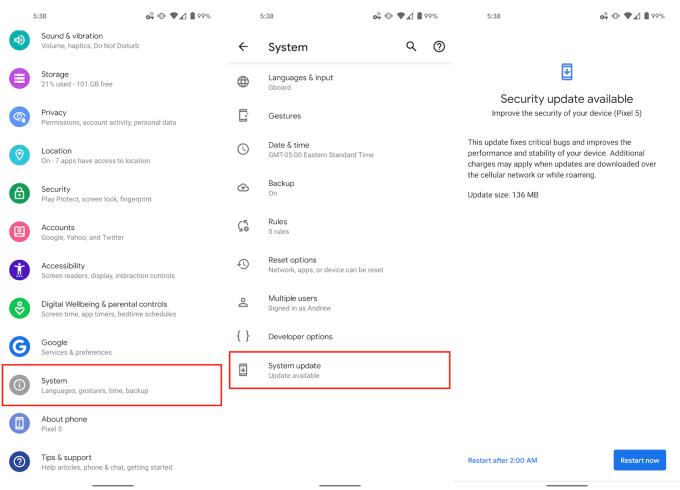
Pixel5で設定 アプリを開き ます。
下にスクロールして、[システム]をタップし ます。
[詳細 ]をタップ してメニューを展開します。
[システムアップデート]を選択し ます。
[更新を確認]をタップ します。
アップデートがPixelデバイスに表示されるまでに数回かかる場合があります。Googleは、これらのアップデートがリリースされ次第、Pixelの所有者が利用できるようにするために最善を尽くしています。ただし、サーバーは時々バックアップされる可能性があり、最終的には待機時間が長くなります。
Facebookストーリーは作成するのがとても楽しいです。Androidデバイスとコンピュータでストーリーを作成する方法を紹介します。
WindowsおよびAndroidデバイス用の簡単な手順で、Firefoxの自動入力から保存された情報を削除します。
Google Playには多くの素晴らしいアプリがあり、サブスクリプションを登録せずにはいられません。しかし、それが増えると、Google Playのサブスクリプションを管理する必要が出てきます。
Androidのダウンロード履歴を削除することで、ストレージスペースが増えます。以下の手順を実行してください。
広告を見ることに問題がない場合もありますが、時折、広告が煩わしくなることもあります。この文章では、Android用Microsoft Edgeブラウザで広告ブロッカーを有効にする方法を紹介します。
「クッキー」という言葉を聞くと、チョコチップのクッキーを思い浮かべるかもしれません。しかし、ブラウザで見つけることができるクッキーもあり、Android用Operaブラウザのクッキー設定を簡単に行える方法を紹介します。
広告は、あなたが必要としているディールやサービスを知らせてくれるため、役立つことがあります。しかし、制御を失い、煩わしくなることもあります。Opera for Androidで自分好みに広告ブロッカーを設定する方法を学びましょう。
Androidデバイスでのアプリの自動起動を永久に防ぐための二つの解決策を示すチュートリアルです。
Androidデバイスで広告ブロッカーを有効にし、Kiwiブラウザの侵入型広告オプションを最大限に活用する方法。
このチュートリアルでは、Google メッセージングアプリを使用して Android デバイスからテキストメッセージを転送する方法を説明します。
任意のブラウザでホームページを開くと、自分の好きなものが見たいと思います。異なるブラウザを使用し始めると、好みに合わせて設定したくなります。この詳細な手順でAndroid用Firefoxのカスタムホームページを設定し、どれほど迅速に行えるかを見てみましょう。
ダークモードを使用することには利点があります。たとえば、目の疲れを軽減し、画面を見るのがはるかに簡単になります。この機能は、Edgeブラウザのダークモードを有効にすることで、バッテリーの寿命を延ばします。これらの手順を使ってみてください。
Android OSでスペルチェック機能を有効または無効にする方法。
Googleアシスタントをオフにする手順を確認し、すぐに安らぎを得ましょう。Googleがいつも聞いているのを気にしないで済むように、Googleアシスタントを無効にします。
Android用Operaでデフォルトの検索エンジンを変更し、自分の選択肢を楽しんでください。最も迅速な方法を発見できます。これらの簡単な手順で、Android用Operaブラウザが使用するデフォルトの検索エンジンを変更します。
Androidのダークモードを設定すると、目に優しいテーマが得られます。暗い環境でスマートフォンを使用する必要がある場合、通常のライトモードでは目が疲れることがあります。オペラブラウザのダークモードを使用してエネルギーを節約し、ダークモードの設定方法を確認しましょう。
Samsung Galaxy Tab S9タブレットでデベロッパーオプションとUSBデバッグを有効にする方法について説明するチュートリアルです。
ウェブプレーヤー、Android、WindowsアプリでSpotifyの再生履歴を表示する方法を確認するためのステップを説明します。
Google MeetはZoomなどの他のビデオ会議アプリに対する優れた代替手段です。機能は異なりますが、無制限の会議やビデオと音声のプレビュー画面などの優れた機能を利用できます。GmailのページからGoogle Meetセッションを開始する方法を学びましょう。
Androidデバイスにロック画面を設定すると、PIN入力画面の下部に緊急通報ボタンが表示されます。
Facebookストーリーは作成するのがとても楽しいです。Androidデバイスとコンピュータでストーリーを作成する方法を紹介します。
このチュートリアルでは、Google Chrome と Mozilla Firefox での自動再生される迷惑な動画を無効にする方法を学びます。
Samsung Galaxy Tab S8が黒い画面で固まってしまい、電源が入らない問題を解決します。
Fireタブレットでメールアカウントを追加または削除しようとしているですか?この包括的ガイドでは、プロセスをステップバイステップで説明し、お気に入りのデバイスでメールアカウントを迅速かつ簡単に管理する方法をお教えします。見逃せない必見のチュートリアルです!
Androidデバイスでのアプリの自動起動を永久に防ぐための二つの解決策を示すチュートリアルです。
このチュートリアルでは、Google メッセージングアプリを使用して Android デバイスからテキストメッセージを転送する方法を説明します。
Android OSでスペルチェック機能を有効または無効にする方法。
Samsungが新しい旗艦タブレットのラインナップを発表したとき、注目すべき点がたくさんありました。 Galaxy Tab S9とS9+は、Tab S8シリーズに期待されるアップグレードをもたらすだけでなく、SamsungはGalaxy Tab S9 Ultraも導入しました。
Amazon Kindle Fireタブレットで電子書籍を読むのが好きですか? Kindle Fireで本にメモを追加し、テキストをハイライトする方法を学びましょう。
Samsung Galaxy Tab S9タブレットでデベロッパーオプションとUSBデバッグを有効にする方法について説明するチュートリアルです。




















